Zamenjava besedila je priročna možnost za hitro sestavljanje dokumentov brez potrebe po učenju posebnih metod za dostop do simbolov ali polnih imen ali besednih zvez, ki jih redno uporabljate.
Ta možnost je tako pogosto uporabljena, da ima OS X osrednjo storitev za zamenjavo besedila, ki jo lahko nastavite v sistemskih nastavitvah; Vendar pa niso vsi programi zgrajeni za to. Na žalost številni urejevalniki besedil, kot sta Microsoft Word in Appleove strani, ne uporabljajo storitev za zamenjavo besedila in namesto tega vključujejo lastne možnosti zamenjave besedila. Če nastavite zamenjavo besedila v sistemskih preferencah OS X, morate to storiti v teh programih, da jih boste lahko uporabili.
Če ste seznanjeni s programom Microsoft Office 2011 za OS X, morda veste o možnostih za zamenjavo besedila, ki so na voljo tako, da odprete podokno za samopopravke njegovih nastavitev in ustvarite možnosti zamenjave besedila po meri za uporabo pri sestavljanju dokumentov, toda za ljudi, ki bi jih morda zanimali če poskušate program za urejanje besedil Apple kot cenejšo alternativo Officeu (trenutno 19, 99 USD v trgovini Mac App Store), morda ne boste vedeli, kje in kako to nastavite, zlasti če predvidevajo, da bodo strani uporabljale storitev zamenjave besedila v osrednjem OS X.
Če ste strani prenesli iz trgovine Mac App Store ali ste kupili škatlo za drobno in jo namestili, lahko preprosto nastavite zamenjave besedila s tem postopkom:
- Odprite Strani in pojdite na Nastavitve v meniju Strani
- Pojdite v razdelek samodejnega popravljanja nastavitev
- Označite potrditveno polje "simbol in zamenjava besedila", da omogočite storitev
Na tej točki ste omogočili funkcije samodejnega urejanja na straneh in lahko uporabite zamenjave besedila. Apple ponuja nekaj privzetih splošnih in osnovnih zamenjav, kot je pretvorba »(c)« v simbol za avtorske pravice, ali »teh« v besedo »(«), (skupaj s številnimi drugimi, ki jih lahko omogočite s preverjanjem), vendar lahko tudi nastavite svoje s klikom na znak plus na dnu okna. Ko to storite, lahko v polje stolpec Zamenjaj vnesete kratko besedno zvezo, ki ji sledi želeni stavek v polju Stolpec. Večina ljudi lahko uporablja kratice, ki so jih vtipkali s tipkovnice, če želite, lahko ta seznam prilagodite s simboli in znaki iz drugih jezikov.
Če želite na ta seznam dodati simbole, najprej omogočite okno za pregledovanje znakov OS X in odprite okno. Tukaj lahko brskate ali iščete želeni simbol ali znak in ga nato povlečete v polje stolpec S za vnos zamenjave besedila, ki ga želite nastaviti.
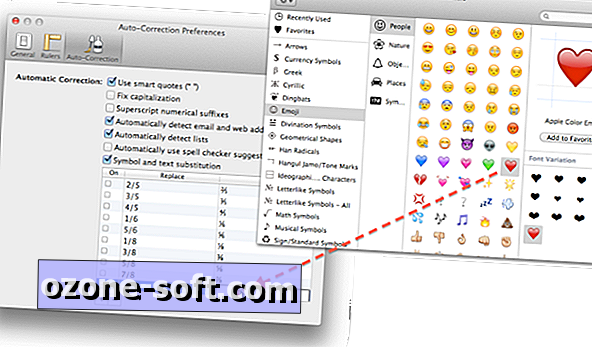
Nekaj stvari, ki jih je treba upoštevati pri zamenjavi besedila na straneh, je, da ne pozna velikih začetnih različic vhodnega besedila kot drugačnega, tako da, če na primer nastavite besedo »inc« (male), da spremenite besedo » inkorporirano, "če vtipkate vhodno besedo, da preberete" INC ", jo bodo strani zamenjale z" INCORPORATED "v vseh krogih, namesto da bi predpostavljale, da je to drugačna različica besede, ki jo je treba zapustiti kot je.
Ta predpostavka programa ima svojo uporabo, vendar lahko naletite na situacije, kjer bi raje obdržali skrajšano obliko besede, kot ste jo vnesli, namesto zamenjave. Medtem ko lahko besedo ali storitev popolnoma onemogočite v preferencah, je enostavna alternativa hitro pritisniti Command-Z, ko pride do zamenjave, stran pa bo nadomestila besedo z besedilom, ki ste ga vnesli.









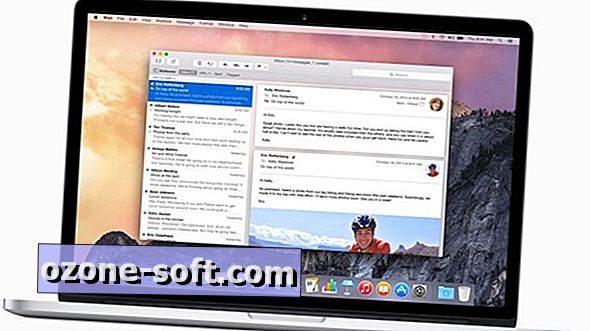


Pustite Komentar